Cara Meningkatkan Waktu Boot Dual-Windows di Windows 10
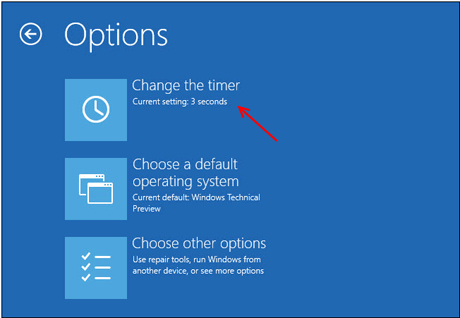
- 2226
- 695
- Noah Torp
Ramai orang memutuskan untuk memasang lebih daripada satu sistem operasi di mesin mereka kerana pelbagai sebab, seperti keserasian, prestasi dll.
Windows secara lalai, menunjukkan menu boot dwi untuk jumlah masa yang tetap sebelum memilih pilihan lalai dan membawa boot ke atas.
Sebaik-baiknya dalam kebanyakan versi Windows masa ini ditetapkan hingga 30-an, tanpa cara mudah untuk mencari pilihan untuk dapat mengubahnya. Tidak seperti Windows 10.
Im Windows 10 menu berlangsung selama 10 tahun dan pilihan untuk menukar waktu tamat adalah lebih mudah dicari.
Hari ini prosedur ini akan menunjukkan kepada anda, bagaimana mengubah tamat masa dua boot di Windows 10, menggunakan cara lalai dan bcdedit.
Kaedah 1 - Mengubah masa dual boot, cara lalai
Apabila anda akan boot dwi di Windows 10, sebelum log masuk, menu boot akan kelihatan membolehkan anda memilih sistem operasi pilihan anda.
Menu boot ini hanya berlangsung "10s".
Anda boleh memilih sistem operasi pilihan anda atau biarkan Windows memilih lalai.
Di skrin yang sama, di bawah sistem pengendalian yang disenaraikan, anda akan mencari pilihan "Tukar Lalai atau Pilih Pilihan Lain".
1- Klik pada pilihan di bahagian bawah skrin yang mengatakan-Tukar lalai atau pilih pilihan lain
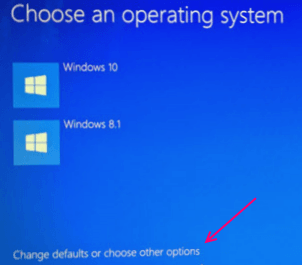
2- Anda sekarang akan melihat pilihan berikut.
a) Tukar pemasa
b) Pilih sistem operasi lalai
3- Pilih -Tukar pemasa. Ini akan membolehkan anda meningkatkan masa boot dwi.
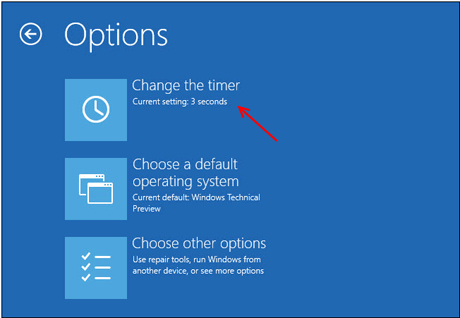
4- Tiga pilihan sekarang akan menduduki skrin anda, dari mana anda boleh memilih yang paling berguna untuk anda bergantung pada pilihan anda. 5 saat, 30 saat dan 5 minit.
5- Sebaik sahaja anda telah meningkatkan masa mengikut keutamaan anda, keluar.
6- Pilih Pilih Pilihan Lain dan Klik Teruskan.
Anda kini akan boot ke sistem operasi lalai anda.
Time-out menu boot kini telah ditingkatkan. Lain kali anda boot lagi, perubahan akan berkuatkuasa.
Kaedah 2 - Tukar tetapan masa keluar menggunakan bcdedit
Jika, disebabkan sebarang sebab atau sebarang masalah yang jarang berlaku, anda tidak dapat melihat mungkir perubahan atau memilih pilihan pilihan lain pada skrin, anda masih boleh meningkatkan masa menu boot melalui BCDEdit.
Ini adalah alat utama, yang digunakan oleh Windows untuk mengedit dan menukar konfigurasi boot sistem operasi sejak lama. Ia dibundel secara lalai dengan Windows Vista dan pengganti Windows yang lain.
Untuk menukar masa dua boot pada Windows 10
1- Buka menu Mula.
2- Klik pada bar carian.
3- Cari Bcdedit.
4- Buka alat, apabila Windows selesai mencari.
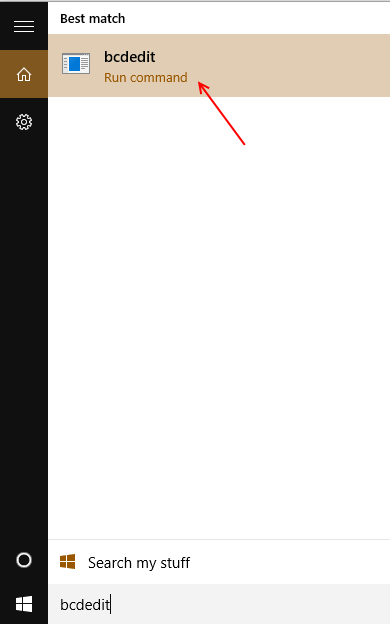
5- Untuk menukar tempoh tamat tempoh kami menggunakan perintah '/tamat masa' .
Format
bcdedit /masa tamat
6- Parameter yang dimasukkan dan bukannya tamat, menentukan jumlah masa dalam beberapa saat.
Contoh -
bcdedit /timeout 15
Perintah berikut sekarang akan menyebabkan tingkap memberi anda tamat tempoh 15 tahun dalam menu boot anda.
Ini adalah bagaimana anda boleh menggunakan bcdedit untuk menukar tamat masa dua boot anda.
Kaedah 2 berikut harus membantu anda meningkatkan masa dual boot untuk Windows 10 tanpa sebarang masalah 🙂
- « Windows 10 Cara Mengimport dan Mengeksport Tetapan Firewall
- Cara Membuka Tetapan UEFI BIOS di Windows 10 »

